Witaj w moim poradniku dotyczącym rozpoznawania obrazów za pomocą Google Bard! W tym poradniku pokażę ci, jak korzystać z nowej funkcji Google Bard do przesyłania i opisywania obrazów przez sztuczną inteligencję (AI). Dowiecie się, jakie kroki należy podjąć, aby rozpoznawać obrazy i jakie wnioski można wyciągnąć z odpowiedzi od Barda. Ten poradnik opiera się na najnowszej aktualizacji i jest dedykowany wszystkim, którzy interesują się możliwościami wspieranej AI rozpoznawania obrazów. Zaczynajmy!
Najważniejsze wnioski
- Rozpoznawanie obrazów przez Google Bard pozwala na przesyłanie obrazów i ich opisywanie przez AI.
- Funkcja wspiera rozpoznawanie kolorów, obiektów i ogólnych cech w obrazie.
- Ponadto pokazuje, że eksportowanie kodów programów do Replita działa płynnie.
- Podstawowa funkcjonalność działa dobrze, ale czasem bardziej złożone obrazy mogą sprawiać trudności.
Krok po kroku
1. Dostęp do Google Bard
Aby skorzystać z funkcji rozpoznawania obrazów przez Google Bard, przejdź najpierw na stronę Google Bard. Upewnij się, że masz aktywowane prawidłowe połączenie VPN, aby uzyskać dostęp do angielskiej lub amerykańskiej wersji Barda.
2. Aktywacja VPN
Jeśli nie aktywowałeś jeszcze swojego VPN, zrób to teraz. Ważne jest, aby połączyć się z wersją angielską lub amerykańską, aby móc korzystać ze wszystkich funkcji Barda.
3. Przesyłanie obrazów
Po zalogowaniu się do Google Bard, zobaczysz mały znak plusa, na który należy kliknąć. Za pomocą tego znaku plusa możesz przesyłać obrazy. Kliknij go, aby otworzyć pole przesyłania.
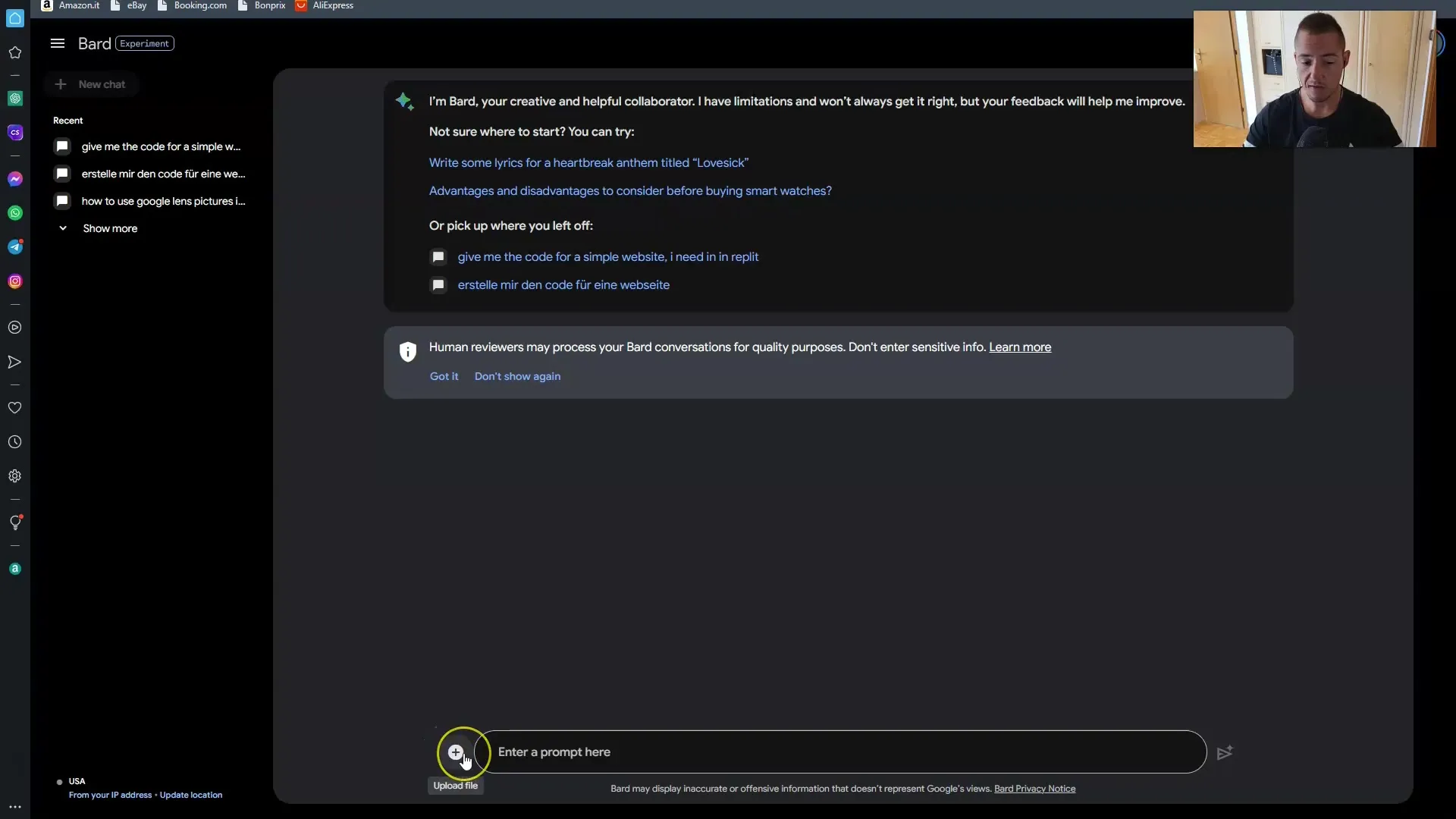
4. Wybierz obraz
Po kliknięciu na znak plusa, zobaczysz opcję przesłania różnych plików z obrazami. Możesz przesyłać pliki JPEG, PNG lub WebP. Aby przesłać swój obraz, po prostu przeciągnij go i upuść w polu lub wybierz „Pokaż wszystkie pliki”, aby wybrać pożądany obraz.
5. Zadanie pytań Google Bardowi
Gdy Twój obraz zostanie pomyślnie przesłany, możesz zapytać Google Barda, co widzi na obrazie. Poczekaj aż przesyłanie zostanie zakończone, a następnie zadaj pytanie, na przykład: „Co widzisz na tym obrazie?”
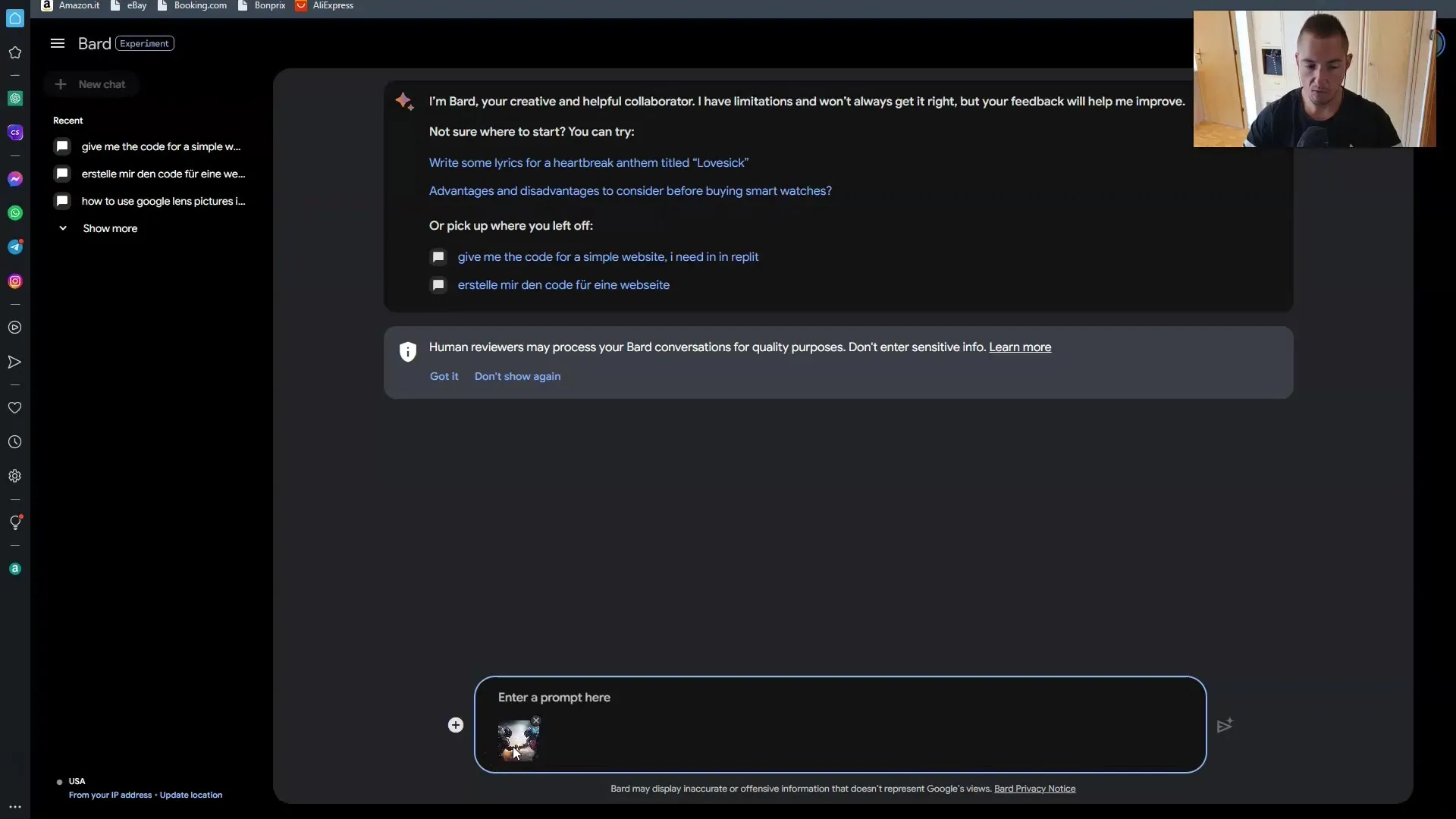
6. Sprawdzanie wyników
Po wysłaniu pytania, zaczekaj chwilę na odpowiedź od Barda. Otrzymasz informacje na temat obrazu, który przesłałeś. W moim przykładzie Bard odpowiedział opisem zidentyfikowanych elementów na obrazie.
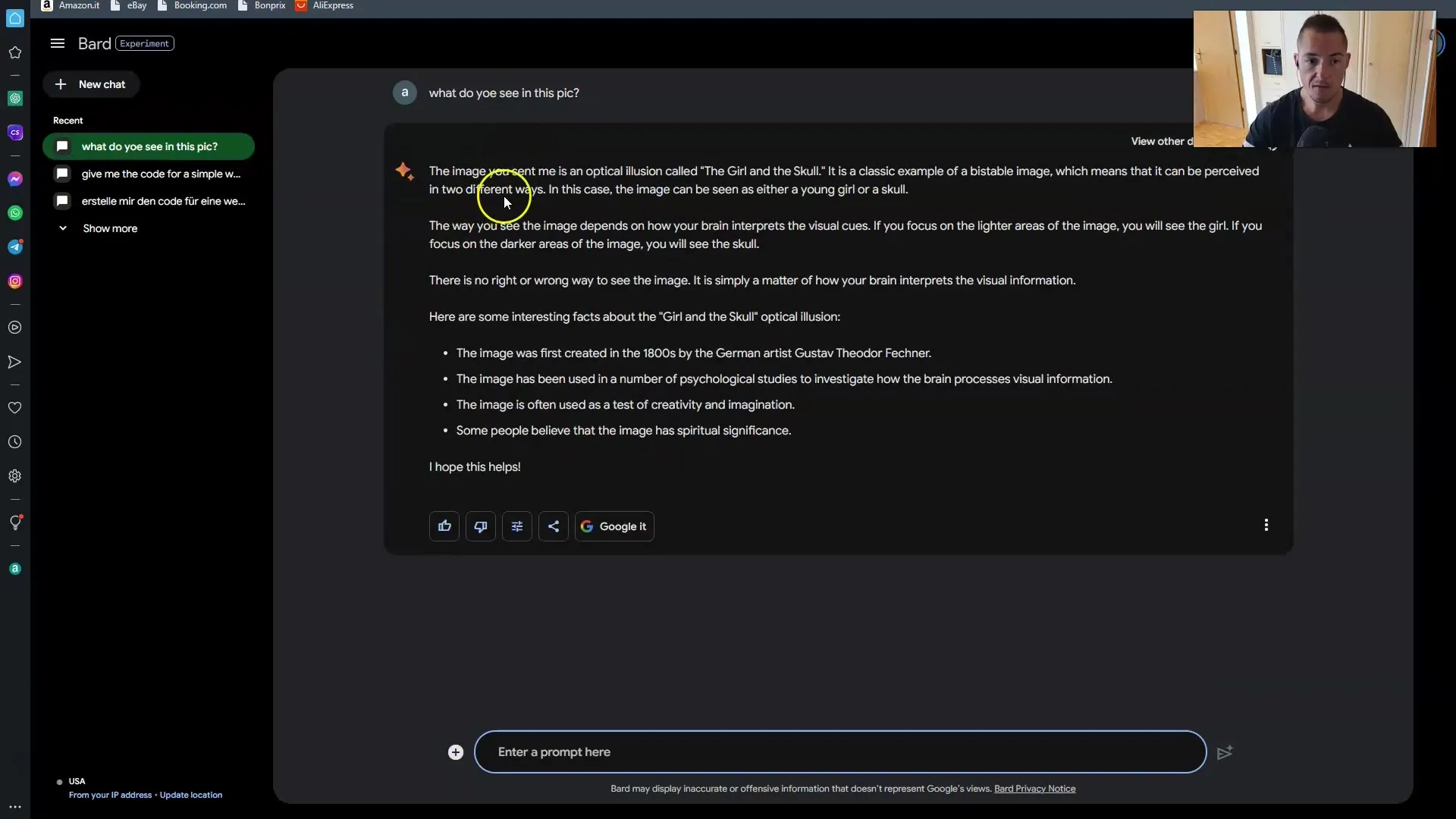
7. Wypróbowanie kolejnego obrazu
Jeśli nie jesteś zadowolony z odpowiedzi od Barda lub obraz jest bardziej złożony, możesz przesłać inny obraz. Skorzystaj ponownie z symbolu plusa, aby wybrać kolejny obraz i go przesłać.
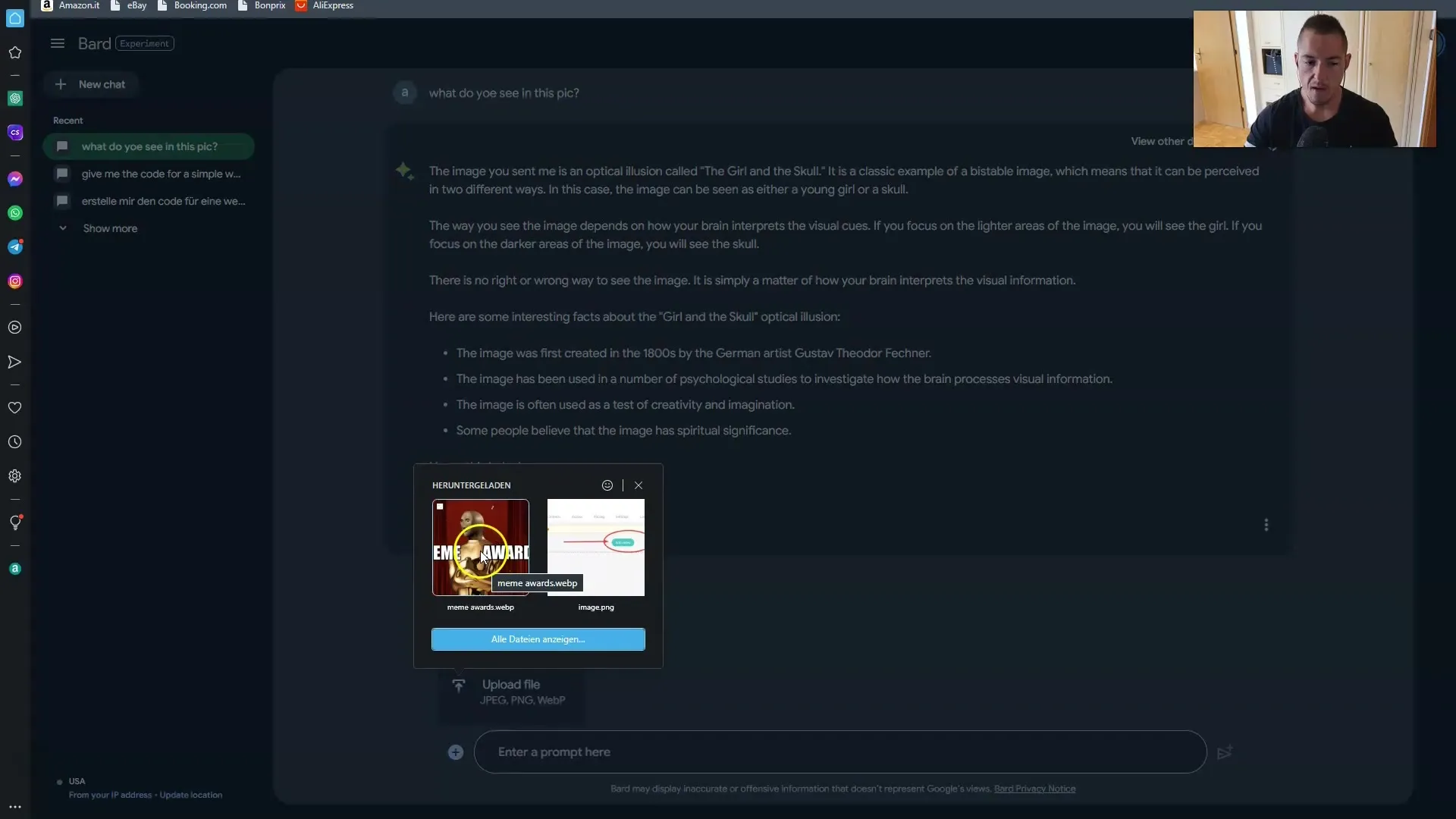
8. Zadawanie pytań o szczegóły
Podobnie jak przy pierwszym obrazie, ponownie zadawaj Bardowi pytania dotyczące przesłanego obrazu. Zapytaj o konkretne detale, takie jak kolory widoczne na obrazie lub przedstawione obiekty.
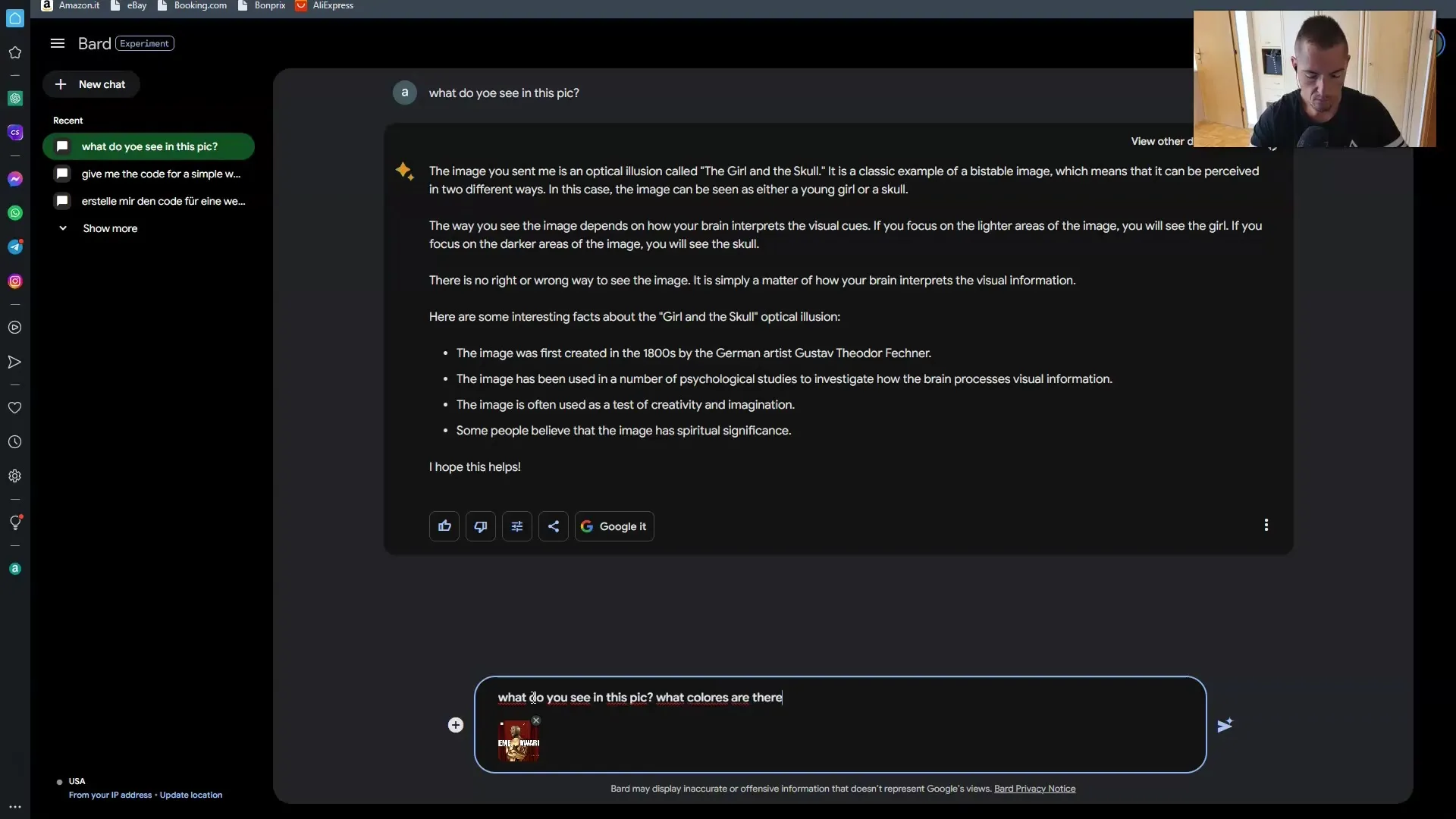
9. Rozpoznawanie kolorów
Pozwól Bardowi zidentyfikować kolory na obrazie. Gdy Bard odpowie na twoje pytanie, sprawdź, czy wymienione kolory zgadzają się z obrazem. Może to pomóc w lepszym zrozumieniu funkcji rozpoznawania kolorów przez Bardo.
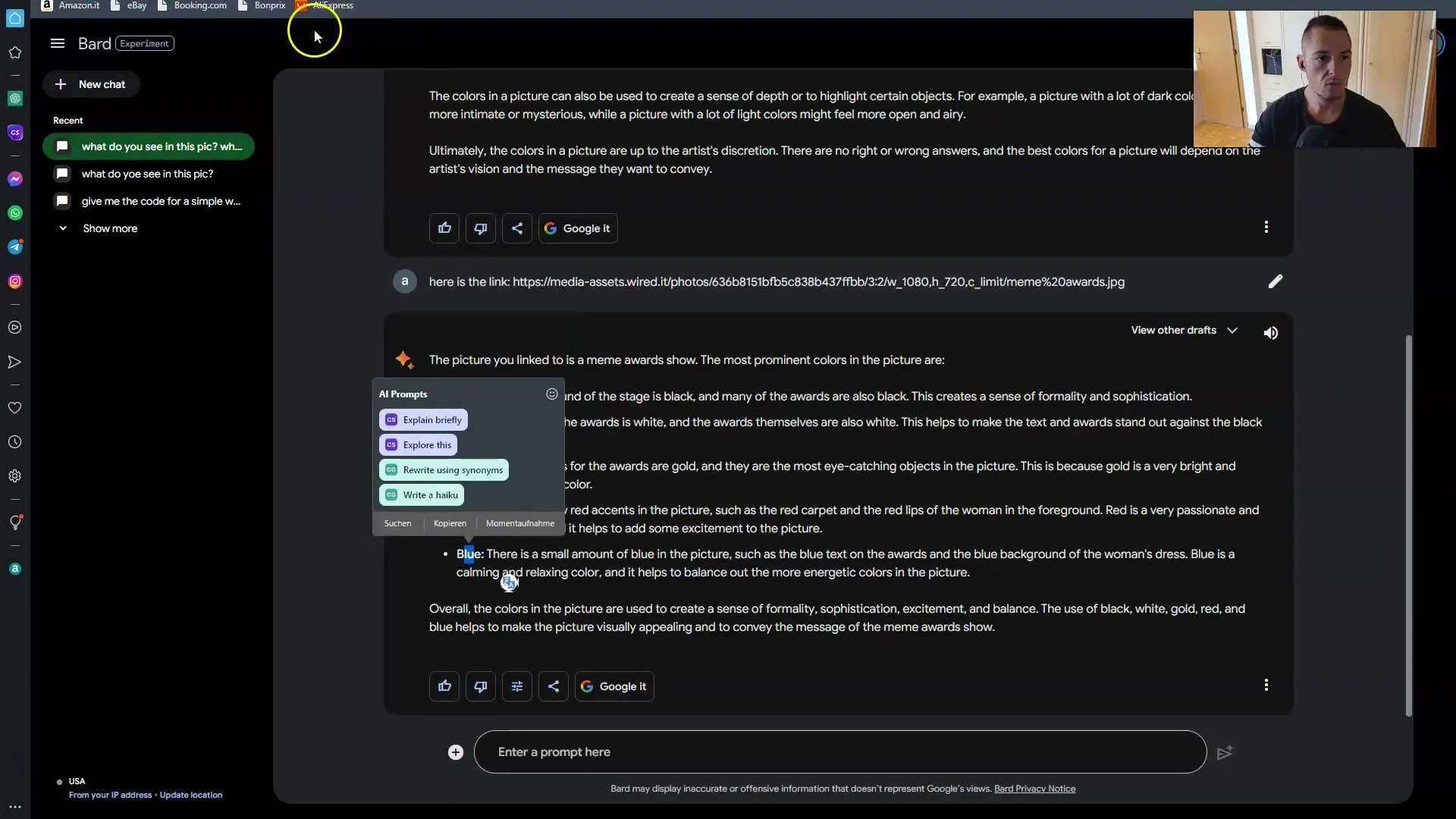
10. Eksportowanie kodu do Replita
Kolejną ciekawą funkcją w nowej wersji Barda jest możliwość eksportowania kodu Pythona. Zapytaj Barda o kod i wybierz opcję eksportu do Replita. Powinieneś po udanym eksporcie być w stanie zalogować się do Replita i uruchomić kod tam.
11. Dostosowanie kodu
Po wyeksportowaniu kodu istnieją opcje modyfikacji kodu. Możesz skrócić, wydłużyć lub uproszczyć kod. Te możliwości dostosowania są użyteczne do lepszego dopasowania kodu do Twoich potrzeb.
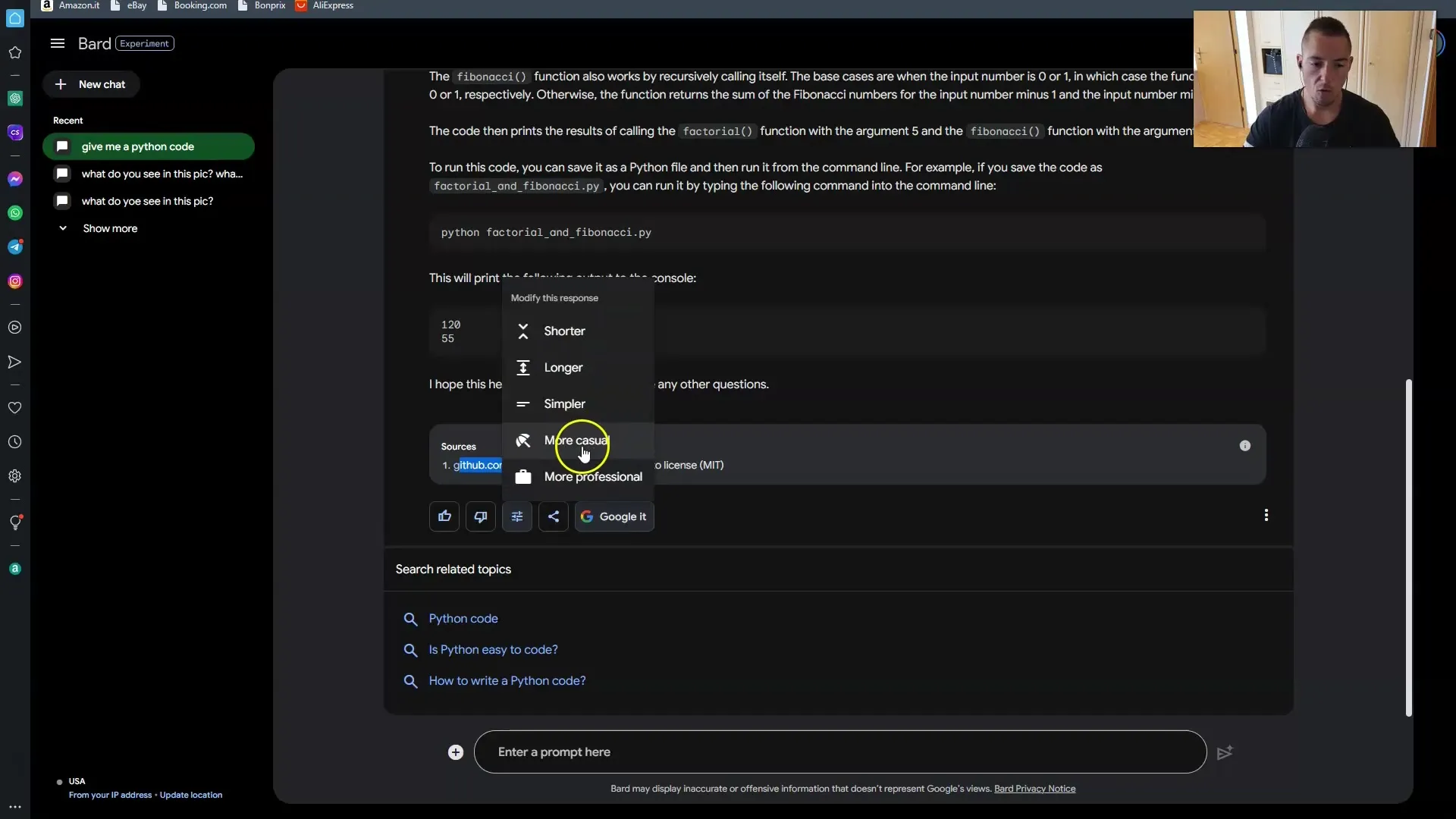
12. Wykonywanie kodu
Przybywszy do Replit, możesz wykonać zmodyfikowany kod. Upewnij się, że jesteś zalogowany na swoje konto Google, aby zapewnić płynny dostęp. Kliknij „Uruchom“, aby sprawdzić, czy kod działa zgodnie z oczekiwaniami. Upewnij się, że dane są poprawnie wyświetlane.
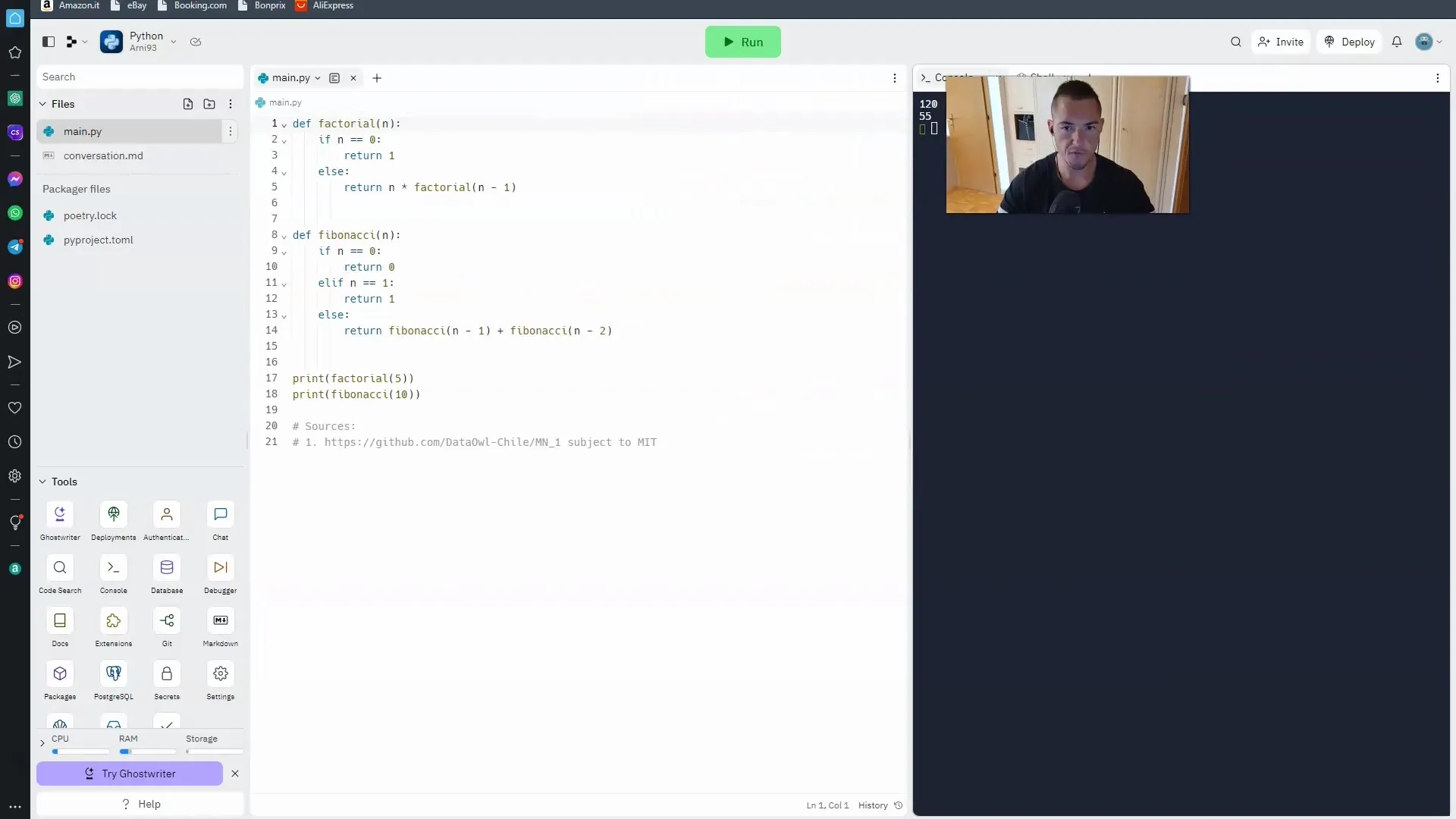
Podsumowanie
W tym poradniku nauczyłeś się, jak wykorzystać funkcję rozpoznawania obrazów Google Bard. Teraz wiesz, jak przesyłać obrazy, jak współdziałać z Bardem i jakie możliwości oferuje eksportowanie kodów do Replit. Zauważ, że podstawowa funkcjonalność działa dobrze, jednak niektóre bardziej skomplikowane obrazy mogą być czasami niewłaściwie rozpoznane.
Najczęściej zadawane pytania
Czym jest Google Bard?Google Bard to oparty na sztucznej inteligencji wirtualny asystent, który oferuje między innymi rozpoznawanie obrazów.
Jak przesyłać obraz w Google Bard?Kliknij znak plus w interfejsie użytkownika i wybierz obraz, który chcesz przesłać.
Czy mogę zapytać Barda, co widzi na obrazie?Tak, po przesłaniu obrazu możesz zadać pytania o zawartość obrazu.
Jak wyeksportować kod Pythona do Replit?Wykonaj zapytanie do Barda, aby otrzymać kod Pythona, a następnie wybierz opcję eksportu do Replit.
Jak rozpoznać dokładność rozpoznawania obrazów?Sprawdź odpowiedzi Barda dotyczące kolorów i treści, aby określić, czy zgadzają się z obrazem.


